

|
本站电脑知识提供应用软件知识,计算机网络软件知识,计算机系统工具知识,电脑配置知识,电脑故障排除和电脑常识大全,帮助您更好的学习电脑!不为别的,只因有共同的爱好,为软件和互联网发展出一分力! 想在AE中制作一个炫酷的开场动画,该怎么制作旋转的星云效果呢?如何制作旋转彩色荧光效果,接下来小编就来讲解AE旋转的星云效果的做法,相信一定可以帮助到有需要的朋友。 在做好粒子四溅效果的基础上,新建一个调整图层;选中调整图层添加CC Flo Motion 液化流动效果利用图像两个边角位置的变化来对图像进行边角处理,添加这个效果可以将粒子拉长显示成线条; 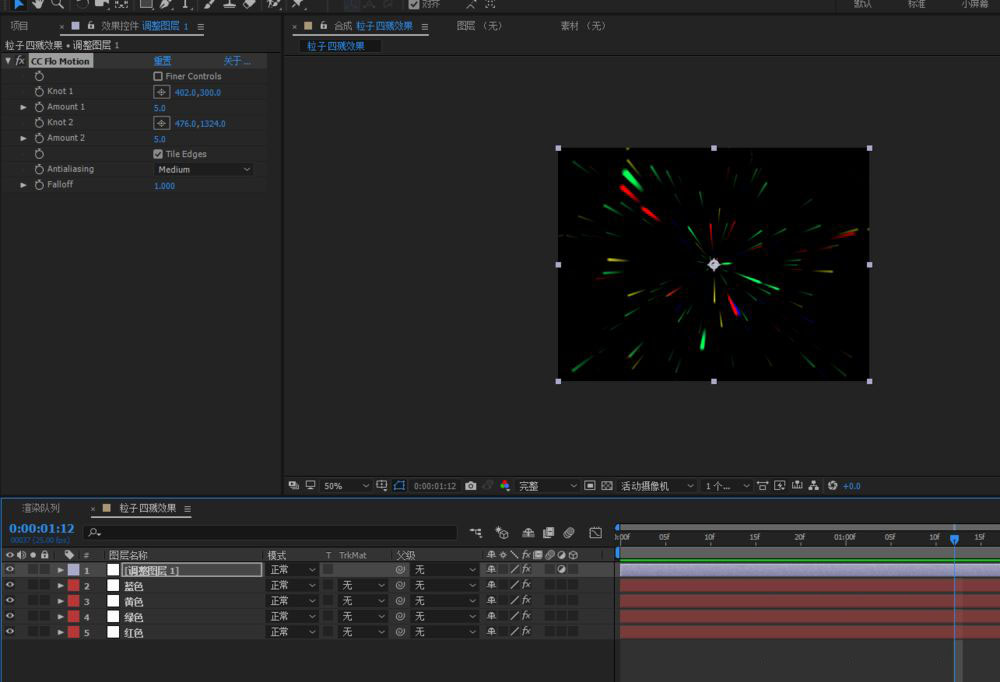
选中所有的图层,ctrl+shift+c新建预合成;命名线条四溅;选中预合成添加旋转扭曲; 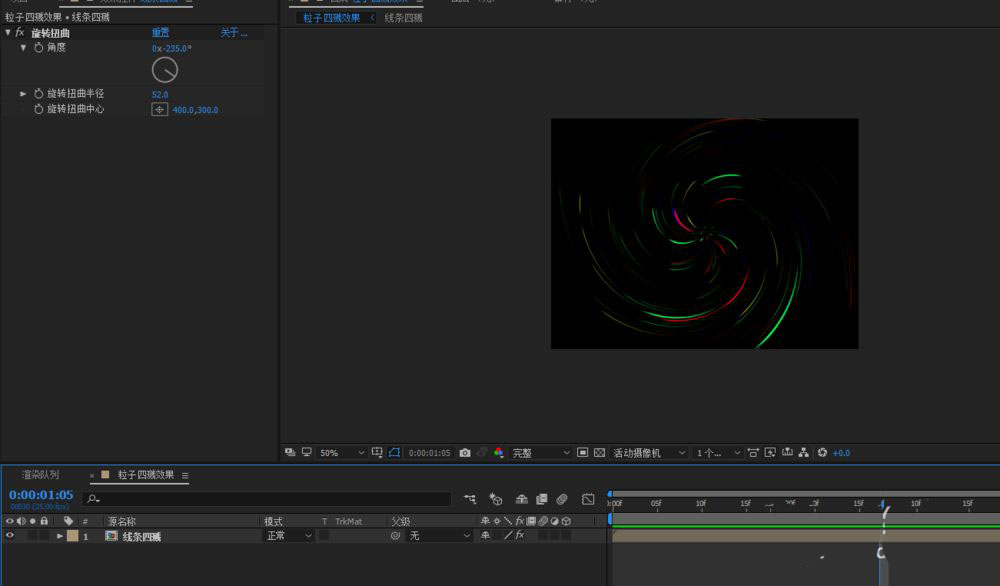
选中预合成添加发光效果;提高线条的亮度;如果还觉得不够亮可以多复制几层发光效果; 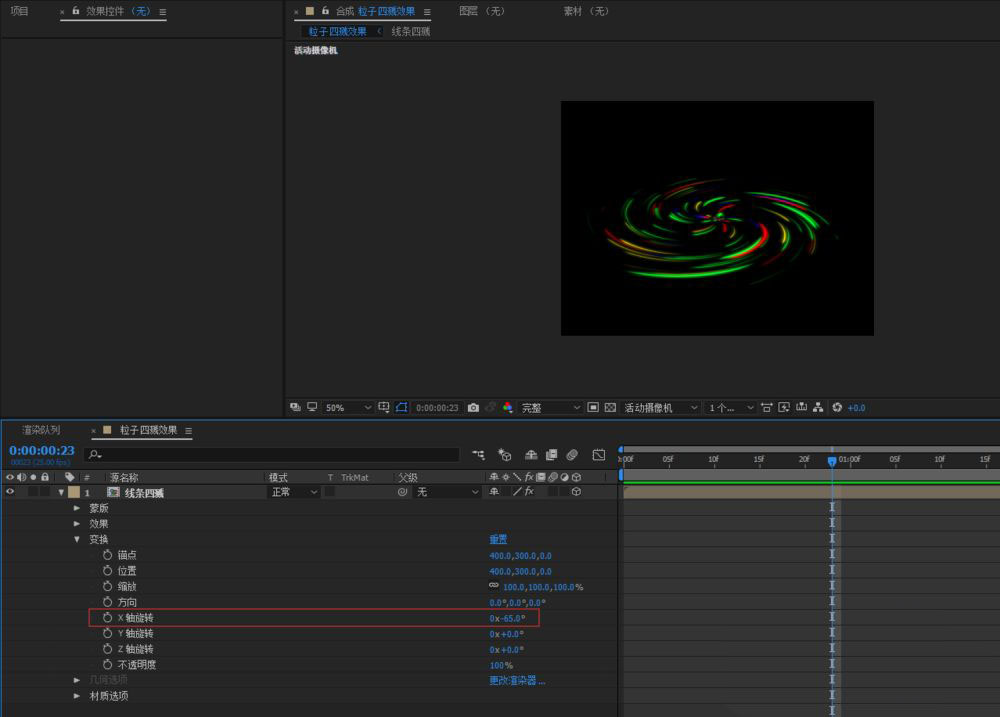
选中预合成,选择椭圆工具,按住shift键,绘制一个正圆的蒙版;调整羽化值,让边缘过渡柔和一点。 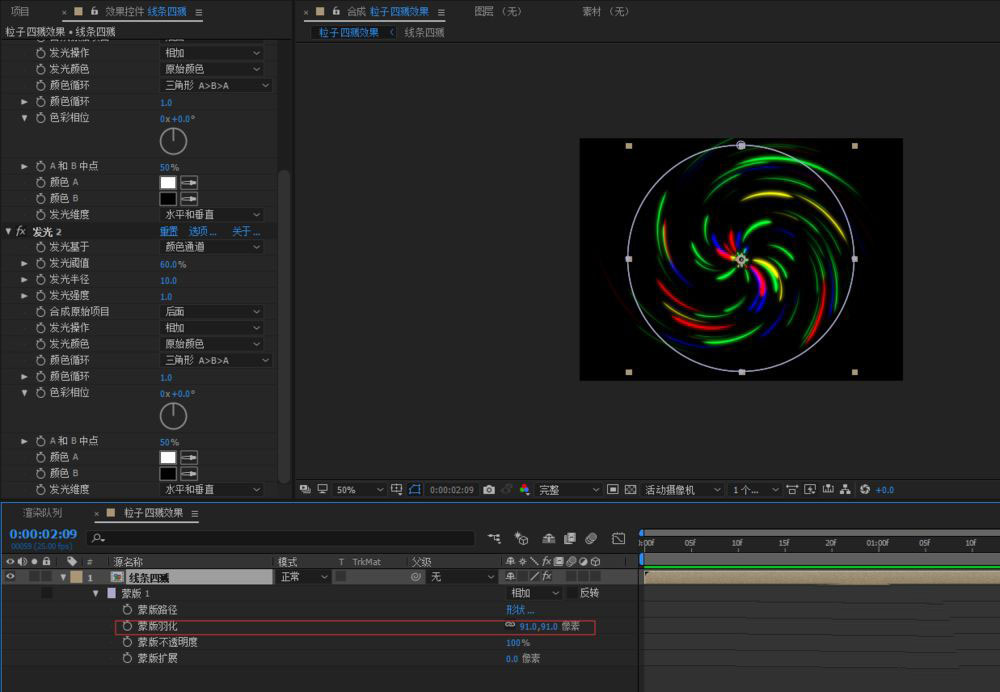
打开预合成的3d开关;调整x轴位置,有一个空间感; 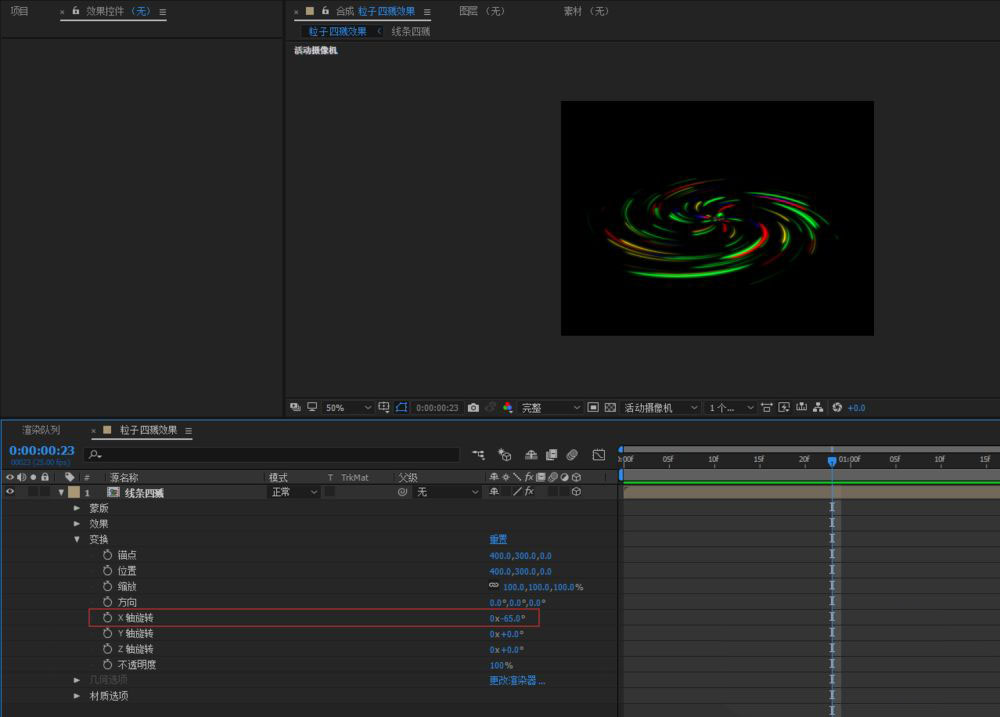
新建一个纯色层,添加particular粒子,将发射器类型选择为图层,图层选择为我们做好的线条四溅预合成;开启粒子图层的3d图层,同样调整x轴方向数值; 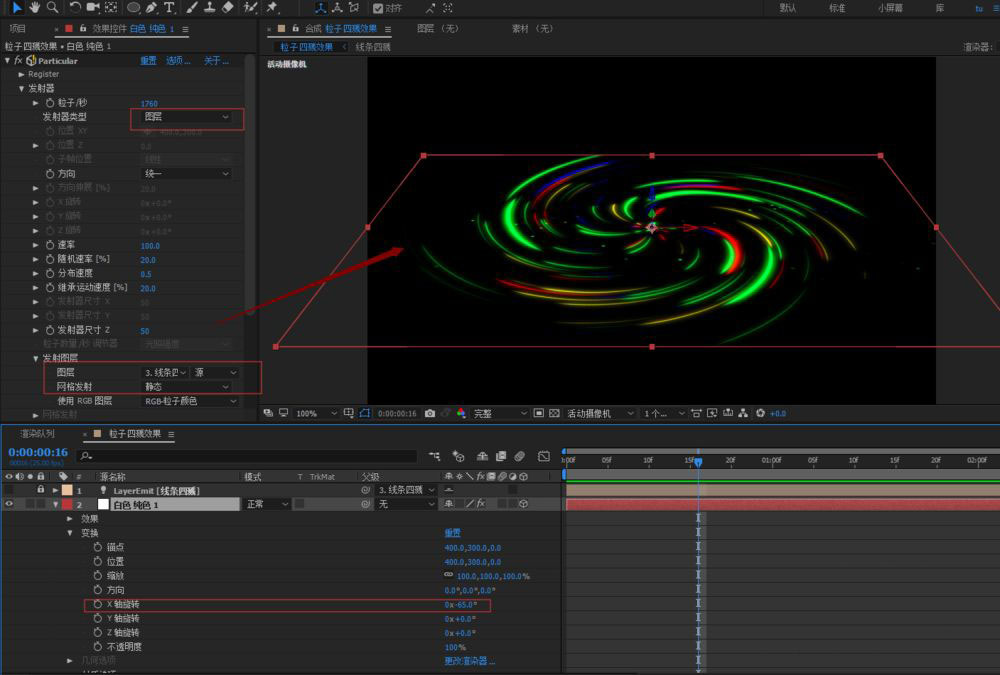
以上就是AE旋转的星云效果的做法,希望大家喜欢哦。 学习教程快速掌握从入门到精通的电脑知识 |
温馨提示:喜欢本站的话,请收藏一下本站!